ທ່ານບໍ່ສາມາດກະຕຸ້ນ iMessage ໃນ iPhone ຂອງທ່ານແລະທ່ານບໍ່ແນ່ໃຈວ່າເປັນຫຍັງ. ບໍ່ວ່າທ່ານຈະເຮັດຫຍັງ, iPhone ຂອງທ່ານບໍ່ສາມາດສົ່ງ iMessages ໄດ້. ໃນບົດຂຽນນີ້, ຂ້ອຍຈະອະທິບາຍໃຫ້ເຈົ້າຟັງ ເປັນຫຍັງທ່ານເຫັນຂໍ້ຜິດພາດໃນການເປີດໃຊ້ iMessage ໃນ iPhone ຂອງທ່ານແລະຂ້ອຍຈະສະແດງວິທີແກ້ໄຂບັນຫາຕະຫຼອດໄປ .
ເປັນຫຍັງຂ້ອຍຈຶ່ງໄດ້ຮັບຂໍ້ຜິດພາດໃນການເປີດໃຊ້ iMessage?
ມີຫລາຍເຫດຜົນທີ່ແຕກຕ່າງກັນວ່າເປັນຫຍັງທ່ານອາດຈະເຫັນຂໍ້ຜິດພາດໃນການເປີດໃຊ້ iMessage ໃນ iPhone ຂອງທ່ານ. ເພື່ອເປີດໃຊ້ iMessage, iPhone ຂອງທ່ານຕ້ອງຖືກເຊື່ອມຕໍ່ກັບ Wi-Fi ຫຼືຂໍ້ມູນມືຖື. ທ່ານຍັງຕ້ອງສາມາດທີ່ຈະໄດ້ຮັບ ຂໍ້ຄວາມ SMS , ຂໍ້ຄວາມມາດຕະຖານທີ່ປາກົດໃນຟອງສີຂຽວ.
iphone ເສຍຄ່າແຕ່ບໍ່ເຊື່ອມຕໍ່ກັບຄອມພິວເຕີ
ເກືອບທັງ ໝົດ ແຜນໂທລະສັບມືຖືລວມມີຂໍ້ຄວາມ SMS, ແຕ່ທ່ານອາດຕ້ອງການກວດສອບບັນຊີຂອງທ່ານອີກຄັ້ງຖ້າທ່ານມີແຜນການຈ່າຍລ່ວງ ໜ້າ. ທ່ານອາດຈະ ຈຳ ເປັນຕ້ອງລະດົມທຶນໃນບັນຊີຂອງທ່ານກ່ອນທີ່ທ່ານຈະສາມາດໄດ້ຮັບຂໍ້ຄວາມ SMS.
ນີ້ແມ່ນການເວົ້າທັງ ໝົດ ທີ່ພວກເຮົາບໍ່ສາມາດແນ່ໃຈໄດ້ວ່າບັນຫາກ່ຽວກັບ iPhone ຫຼືແຜນໂທລະສັບມືຖືຂອງທ່ານແມ່ນເຮັດໃຫ້ເກີດຄວາມຜິດພາດໃນການເປີດໃຊ້ງານ iMessage. ປະຕິບັດຕາມຄູ່ມືບາດກ້າວໂດຍຂັ້ນຕອນຂ້າງລຸ່ມນີ້ເພື່ອວິນິດໄສແລະແກ້ໄຂເຫດຜົນທີ່ແທ້ຈິງທີ່ທ່ານ ກຳ ລັງໄດ້ຮັບຄວາມຜິດພາດໃນເວລາທີ່ພະຍາຍາມກະຕຸ້ນ iMessage.
ໃຫ້ແນ່ໃຈວ່າ ໂໝດ ຍົນບໍ່ຢູ່
ເມື່ອ ໂໝດ ຢູ່ເທິງຍົນ, iPhone ຂອງທ່ານຈະບໍ່ເຊື່ອມຕໍ່ກັບ Wi-Fi ຫຼືເຄືອຂ່າຍມືຖື, ດັ່ງນັ້ນທ່ານຈະບໍ່ສາມາດເປີດໃຊ້ງານ iMessage ໄດ້. ເປີດ ການຕັ້ງຄ່າ ແລະໃຫ້ແນ່ໃຈວ່າປຸ່ມປິດຢູ່ທາງຂ້າງ ໂໝດ ຍົນ ແມ່ນໄປ.
ຖ້າຮູບແບບການບິນຖືກປິດ, ລອງເປີດແລະປິດມັນອີກຄັ້ງ. ບາງຄັ້ງມັນສາມາດແກ້ໄຂບັນຫາການເຊື່ອມຕໍ່ Wi-Fi ແລະໂທລະສັບມືຖືໄດ້.
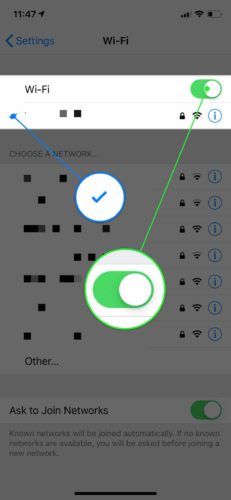
ກວດເບິ່ງການເຊື່ອມຕໍ່ Wi-Fi ແລະຂໍ້ມູນມືຖືຂອງທ່ານ
iMessage ສາມາດເປີດໃຊ້ໄດ້ຖ້າ iPhone ຂອງທ່ານເຊື່ອມຕໍ່ກັບເຄືອຂ່າຍຂໍ້ມູນ Wi-Fi ຫຼືເຄືອຂ່າຍມືຖື. ດີທີ່ຈະກວດສອບສອງຄັ້ງແລະຮັບປະກັນວ່າ iPhone ຂອງທ່ານເຊື່ອມຕໍ່ກັບ Wi-Fi ຫຼືຂໍ້ມູນມືຖື! ຫນ້າທໍາອິດ, ເປີດ ການຕັ້ງຄ່າ ແລະແຕະ Wi-Fi ເພື່ອເບິ່ງວ່າ iPhone ຂອງທ່ານເຊື່ອມຕໍ່ກັບ Wi-Fi ຫຼືບໍ່.
ກວດສອບໃຫ້ແນ່ໃຈວ່າປຸ່ມເປີດຢູ່ຖັດຈາກ Wi-Fi ຢູ່ແລ້ວແລະເຄື່ອງ ໝາຍ ສີຟ້າຈະປາກົດຢູ່ຕິດກັບຊື່ເຄືອຂ່າຍຂອງທ່ານ. ຖ້າ Wi-Fi ເປີດ, ລອງປິດແລະເປີດ ໃໝ່.
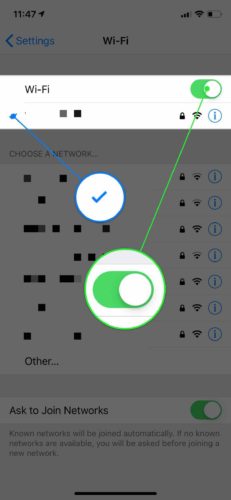
ຈາກນັ້ນເຂົ້າໄປທີ່ Settings, ແຕະ ຂໍ້ມູນມືຖື ແລະຮັບປະກັນວ່າປຸ່ມປິດຢູ່ຕໍ່ໄປກັບຂໍ້ມູນມືຖືຖືກເປີດໃຊ້ແລ້ວ. ອີກເທື່ອ ໜຶ່ງ, ທ່ານອາດຈະຕ້ອງການທົດລອງປິດແລະປິດ ໃໝ່ ເພື່ອແກ້ໄຂຊອບແວຣເລັກນ້ອຍ.
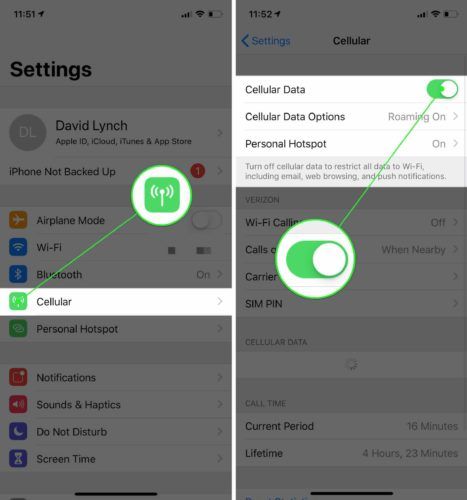
ຕັ້ງ iPhone ຂອງທ່ານໄປທີ່ເຂດເວລາທີ່ຖືກຕ້ອງ
ການເປີດໃຊ້ງານ iMessage ບາງຄັ້ງກໍ່ສາມາດລົ້ມເຫລວໄດ້ຖ້າ iPhone ຂອງທ່ານຖືກຕັ້ງຢູ່ໃນຊ່ວງເວລາທີ່ບໍ່ຖືກຕ້ອງ. ສິ່ງນີ້ມັກຈະເກີດຂື້ນກັບຄົນທີ່ເດີນທາງໄປຕ່າງປະເທດແລະລືມວ່າພວກເຂົາຕ້ອງຕັ້ງ iPhone ຂອງພວກເຂົາເພື່ອປັບປຸງເຂດເວລາໂດຍອັດຕະໂນມັດ.
ເປີດການຕັ້ງຄ່າແລະແຕະ ທົ່ວໄປ> ວັນແລະເວລາ .. ເປີດປິດຢູ່ຕໍ່ໄປ ປັບອັດຕະໂນມັດ ເພື່ອໃຫ້ແນ່ໃຈວ່າ iPhone ຂອງທ່ານຖືກຕັ້ງຢູ່ໃນວັນທີ່ແລະເຂດເວລາທີ່ຖືກຕ້ອງ.
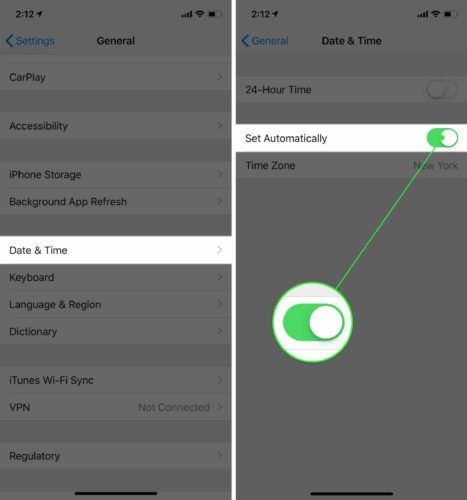
ປິດ iMessage ແລະກັບມາໃຊ້ງານ
ເປີດແລະປິດການໃຊ້ງານ iMessage ສາມາດແກ້ໄຂບັນຫາເລັກໆນ້ອຍໆທີ່ເຮັດໃຫ້ iPhone ຂອງທ່ານມີຂໍ້ຜິດພາດໃນການເປີດໃຊ້ງານ iMessage. ກ່ອນອື່ນ ໝົດ, ເປີດການຕັ້ງຄ່າແລະແຕະ ຂໍ້ຄວາມ .
ແຕະສະຫຼັບຢູ່ເທິງສຸດຂອງ ໜ້າ ຈໍຖັດຈາກ iMessage ເພື່ອປິດມັນ. ແຕະສະຫວິດອີກຄັ້ງເພື່ອເປີດໃຊ້ງານ iMessage! ທ່ານຈະຮູ້ວ່າມັນ ກຳ ລັງຈະເປີດເມື່ອສະຫຼັບສີຂຽວ.
ສິ່ງທີ່ເຮັດໃຫ້ ໜ້າ ຈໍ iphone ດຳ
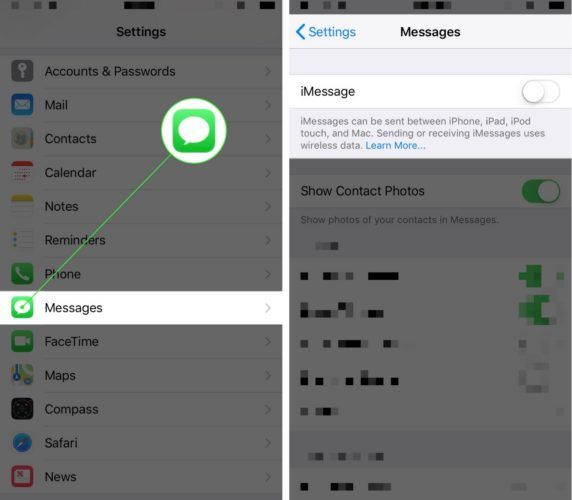
ກວດເບິ່ງການປັບປຸງໃຫ້ກັບການຕັ້ງຄ່າຂອງຜູ້ປະຕິບັດງານ
ຜູ້ໃຫ້ບໍລິການໂທລະສັບມືຖືຂອງທ່ານແລະ Apple ອອກແຈ້ງການເລື້ອຍໆກ່ຽວກັບຄ່າ ທຳ ນຽມຂອງຜູ້ໃຫ້ບໍລິການເພື່ອປັບປຸງຄວາມສາມາດຂອງ iPhone ຂອງທ່ານໃນການເຊື່ອມຕໍ່ກັບເຄືອຂ່າຍຂອງຜູ້ໃຫ້ບໍລິການຂອງທ່ານ. ເປີດການຕັ້ງຄ່າແລະແຕະ ທົ່ວໄປ> ກ່ຽວກັບ ເພື່ອເບິ່ງວ່າມີການປັບປຸງການຕັ້ງຄ່າບັນທຸກຢູ່ບໍ?
ໂດຍປົກກະຕິແລ້ວການປwillອບອັບຈະປາກົດຢູ່ ໜ້າ ຈໍພາຍໃນສອງສາມວິນາທີຖ້າມີການອັບເດດ. ຖ້າ ໜ້າ ຕ່າງທີ່ປາກົດຂຶ້ນ, ແຕະ ເພື່ອປັບປຸງ .
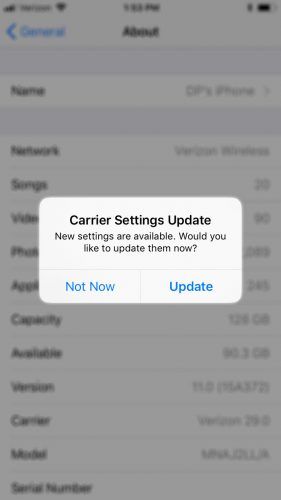
ຖ້າ ໜ້າ ຕ່າງປpopອບອັບບໍ່ປາກົດພາຍຫຼັງປະມານສິບຫ້າວິນາທີ, ການປັບປຸງການຕັ້ງຄ່າບັນທຸກຈະບໍ່ສາມາດໃຊ້ໄດ້.
ປັບປຸງ iPhone ຂອງທ່ານ
Apple ປ່ອຍອັບເດດ iOS ໃໝ່ ເພື່ອແກ້ໄຂຂໍ້ບົກພ່ອງຕ່າງໆແລະແນະ ນຳ ຄຸນສົມບັດ ໃໝ່ໆ ໃຫ້ກັບ iPhone ຂອງທ່ານ. ເປີດການຕັ້ງຄ່າແລະແຕະ ໂດຍທົ່ວໄປ> Software update . ຖ້າມີການອັບເດດ iOS ໃໝ່ ຢູ່, ແຕະ ດາວໂຫລດແລະຕິດຕັ້ງ .
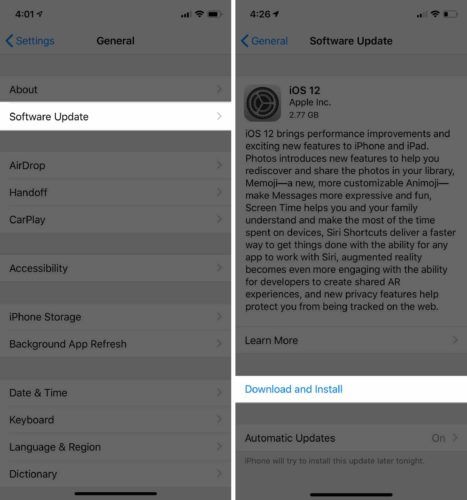
ອອກຈາກລະຫັດ Apple ID ຂອງທ່ານ
ການອອກຈາກລະບົບແລະເຂົ້າໃຊ້ Apple ID ຂອງທ່ານບາງຄັ້ງສາມາດແກ້ໄຂບັນຫາເລັກໆນ້ອຍໆກັບບັນຊີຂອງທ່ານ. ເນື່ອງຈາກວ່າ iMessage ເຊື່ອມໂຍງກັບ Apple ID ຂອງທ່ານ, ຄວາມຜິດພາດເລັກນ້ອຍຫຼືຂໍ້ຜິດພາດໃນບັນຊີຂອງທ່ານອາດຈະເຮັດໃຫ້ເກີດຄວາມຜິດພາດໃນການເປີດໃຊ້ງານ.
ເປີດ ການຕັ້ງຄ່າ ແລະແຕະ ຊື່ຂອງເຈົ້າ ຢູ່ເທິງສຸດຂອງ ໜ້າ ຈໍ. ເລື່ອນລົງແລະແຕະ ລົງຊື່ເຂົ້າໃຊ້ . ທ່ານຈະໄດ້ຮັບການກະຕຸ້ນເຕືອນໃຫ້ໃສ່ລະຫັດ Apple ID ຂອງທ່ານກ່ອນທີ່ຈະອອກຈາກລະບົບ.
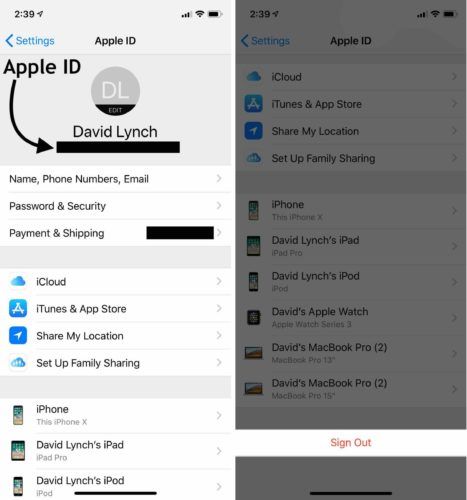
ດຽວນີ້ທ່ານໄດ້ອອກຈາກລະຫັດ Apple ID ຂອງທ່ານແລ້ວ, ກົດປຸ່ມ ເຂົ້າສູ່ລະບົບ . ໃສ່ລະຫັດ Apple ແລະລະຫັດຜ່ານຂອງທ່ານເພື່ອເຂົ້າສູ່ລະບົບອີກຄັ້ງ.
ຕັ້ງຄ່າເຄືອຂ່າຍຄືນ ໃໝ່
ເມື່ອທ່ານຕັ້ງຄ່າການຕັ້ງຄ່າເຄືອຂ່າຍຂອງ iPhone ຂອງທ່ານ, ການຕັ້ງຄ່າ Wi-Fi, ຂໍ້ມູນມືຖື, Bluetooth ແລະ VPN ທັງ ໝົດ ຂອງທ່ານຈະຖືກລຶບອອກແລະຖືກເກັບກັບຄ່າເລີ່ມຕົ້ນຂອງໂຮງງານ. ທ່ານຈະຕ້ອງປ້ອນລະຫັດຜ່ານ Wi-Fi ຂອງທ່ານອີກຄັ້ງແລະເຊື່ອມຕໍ່ອຸປະກອນບູທູດຂອງທ່ານໃສ່ກັບ iPhone ຂອງທ່ານເມື່ອການຕັ້ງຄ່າ ສຳ ເລັດແລ້ວ.
ເປີດການຕັ້ງຄ່າ General> Reset> ຕັ້ງຄ່າເຄືອຂ່າຍຄືນ ໃໝ່ . ໃສ່ລະຫັດຜ່ານ iPhone ຂອງທ່ານແລະຢືນຢັນການຕັ້ງຄ່າຄືນ ໃໝ່ ໂດຍການແຕະ ຟື້ນຟູ . iPhone ຂອງທ່ານຈະປິດແລ້ວເປີດ ໃໝ່ ເມື່ອການຕັ້ງຄ່າ ສຳ ເລັດແລ້ວ.
ສາຍ iPhone 5s ຢູ່ເທິງ ໜ້າ ຈໍ
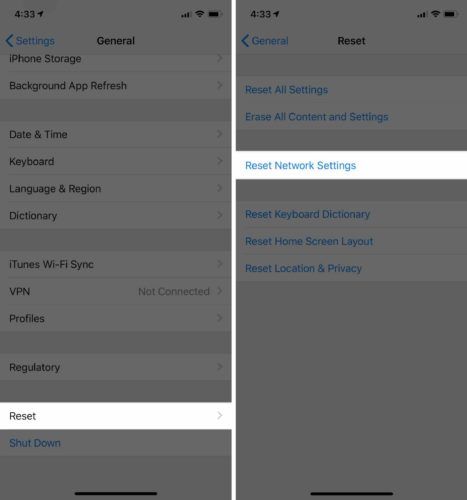
ຕິດຕໍ່ Apple ແລະຜູ້ໃຫ້ບໍລິການມືຖືຂອງທ່ານ
ຖ້າທ່ານຍັງມີຂໍ້ຜິດພາດໃນການເປີດໃຊ້ iMessage ຢູ່ໃນ iPhone ຂອງທ່ານ, ມັນເຖິງເວລາແລ້ວທີ່ຈະຕິດຕໍ່ຫາ Apple ຫລືຜູ້ໃຫ້ບໍລິການມືຖືຂອງທ່ານ. ຂ້ອຍຂໍແນະ ນຳ ໃຫ້ເລີ່ມຕົ້ນໂດຍຕິດຕໍ່ກັບ Apple, ເພາະວ່າ iMessage ແມ່ນຈຸດເດັ່ນຂອງ iPhone. ຢ້ຽມຢາມ ເວັບໄຊທ໌ສະ ໜັບ ສະ ໜູນ ຂອງ Apple ເພື່ອຈັດຕາຕະລາງການໂທທາງໂທລະສັບ, ສົນທະນາສົດຫລືນັດພົບກັນໂດຍກົງທີ່ຮ້ານ Apple ທ້ອງຖິ່ນ.
ເຖິງຢ່າງໃດກໍ່ຕາມ, ຖ້າທ່ານຄົ້ນພົບວ່າ iPhone ຂອງທ່ານບໍ່ສາມາດໄດ້ຮັບຂໍ້ຄວາມ SMS, ສິ່ງທີ່ດີທີ່ສຸດທີ່ທ່ານຕ້ອງເຮັດແມ່ນຕິດຕໍ່ຜູ້ໃຫ້ບໍລິການມືຖືກ່ອນ. ຂ້າງລຸ່ມນີ້ແມ່ນບັນຊີ ໝາຍ ເລກການບໍລິການລູກຄ້າ ສຳ ລັບຜູ້ໃຫ້ບໍລິການມືຖື 4 ອັນດັບ ທຳ ອິດ. ຖ້າຜູ້ໃຫ້ບໍລິການຂອງທ່ານບໍ່ຢູ່ໃນລາຍຊື່ຂ້າງລຸ່ມ, Google ຊື່ຜູ້ໃຫ້ບໍລິການຂອງທ່ານແລະ 'ການສະ ໜັບ ສະ ໜູນ ລູກຄ້າ' ເພື່ອຂໍຄວາມຊ່ວຍເຫຼືອ.
- AT&T : 1- (800) -331-0500
- Sprint : 1- (888) -211-4727
- T-Mobile : 1- (877) -746-0909
- Verizon : 1- (800) -922-0204
iMessage: ເປີດ!
ທ່ານໄດ້ເປີດໃຊ້ງານ iMessage ຢ່າງ ສຳ ເລັດຜົນໃນ iPhone ຂອງທ່ານແລ້ວ! ທ່ານຈະຮູ້ຢ່າງແນ່ນອນວ່າຈະເຮັດຫຍັງໃນຄັ້ງຕໍ່ໄປທີ່ທ່ານເຫັນຂໍ້ຜິດພາດໃນການເປີດໃຊ້ງານ iMessage ໃນ iPhone ຂອງທ່ານ. ຖ້າທ່ານມີ ຄຳ ຖາມອື່ນໆ, ກະລຸນາປະກອບ ຄຳ ເຫັນໃສ່ໃນ ຄຳ ເຫັນຂ້າງລຸ່ມນີ້.
ຂອບໃຈ,
David L.